换硬盘怎么备份数据?看看这2个方法!
本指南详细介绍了换硬盘怎么备份数据的步骤,包括准备工作、详细步骤及解决备份过程中可能遇到的问题。通过本文,您将学会如何安全地备份重要数据,确保硬盘更换顺利进行。
问题描述: 在准备更换我的笔记本电脑硬盘时,我遇到了硬盘数据备份的问题,不知道如何备份硬盘数据。我想确保所有重要的文件和文档都被安全地保存下来,但我不确定好的备份方法是什么,也担心可能会丢失一些重要的数据。
在计算机维护和升级过程中,更换硬盘是一项常见且重要的任务。然而,更换硬盘之前,很多用户都会担心旧硬盘上的数据,想要备份重要数据,以免丢失关键文件和个人资料。本文将介绍换硬盘怎么备份数据,并提供解决备份过程中可能遇到的问题的方法。
换硬盘并备份数据的原因可能有多种,主要包括以下几个方面:

无论是因为硬盘老化、空间不足,还是为了提升性能或数据安全,备份数据都是非常重要的,可以避免因硬盘问题导致的数据丢失。那么当换硬盘怎么备份数据呢?请继续往下看!
1. 整理硬盘数据
为了更好的备份,建议先整理需要备份的硬盘,删掉不需要的数据以提高备份效率。
2. 准备保存备份的存储
3. 准备备份工具
可以使用系统自带的备份工具,也可以使用可信赖的硬盘数据备份软件,如傲梅轻松备份、Ghost等。
这里以内置工具和傲梅轻松备份为例介绍换硬盘怎么备份数据的方法和步骤。
在系统自带备份程序的帮助下,如何备份硬盘数据呢?详细流程如下:
1. 打开控制面板: 在搜索框中输入控制面板并打开结果。
2. 选择备份和还原: 在“系统和安全”部分点击备份和还原Windows 7。

3. 设置备份: 点击“设置备份”或“更改设置”,选择存储磁盘备份的位置,然后选择需要备份的内容,如果要备份整个磁盘,可以将整个磁盘中的分区都选到。
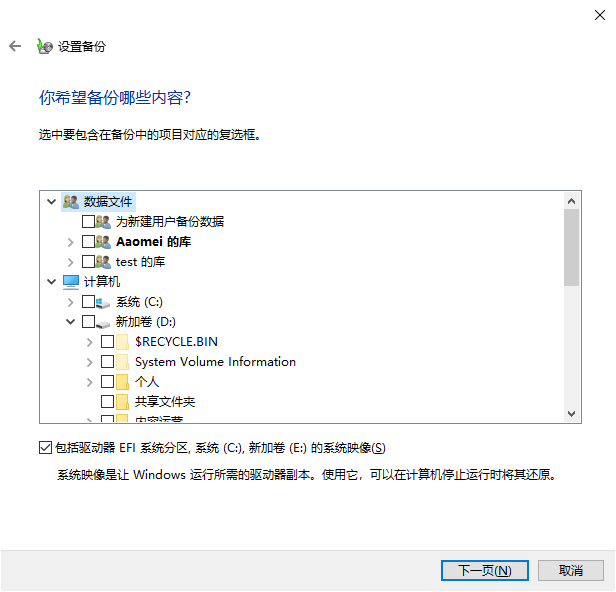
4. 开始备份: 完成设置后,点击“保存设置并运行备份”按钮将开始备份磁盘数据。
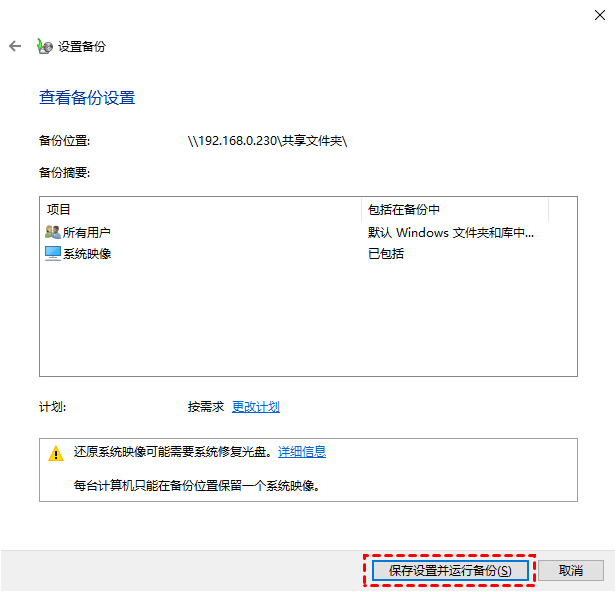
除了操作系统自带的工具,还可以使用专业备份工具——傲梅轻松备份。它拥有友好的用户界面,且在备份磁盘数据方面通常提供更多高级功能和选项,例如:
如果使用傲梅轻松备份,换硬盘怎么备份数据呢?下面是使用傲梅轻松备份的基本步骤:
步骤1:到傲梅下载中心获取并安装傲梅轻松备份,然后启动它。
步骤2:选择“备份”选项
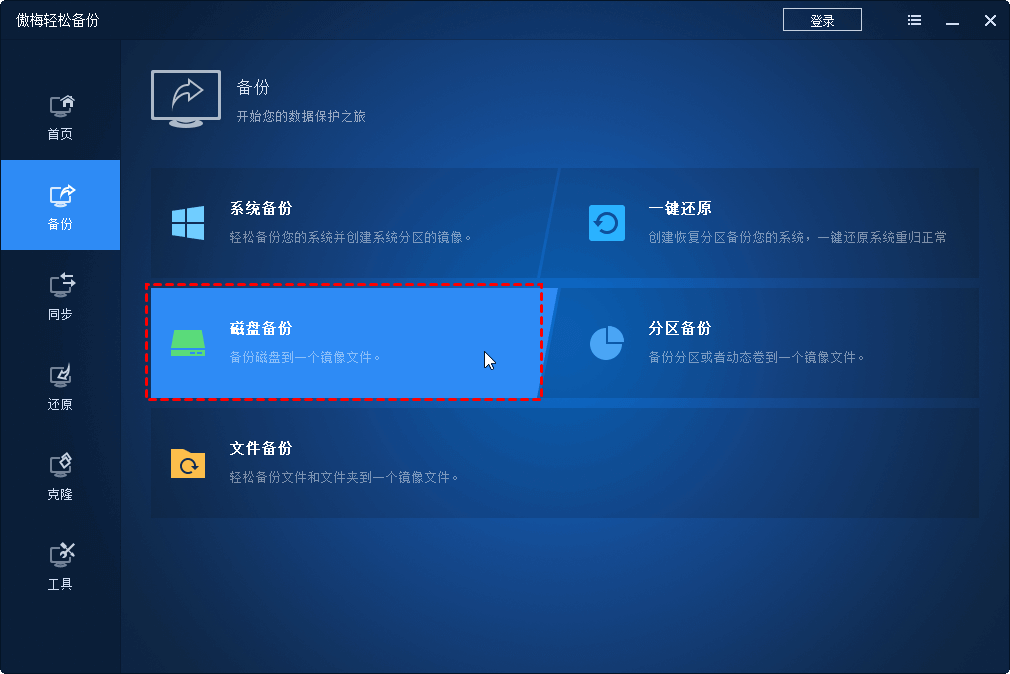
步骤3:选择备份源和目标
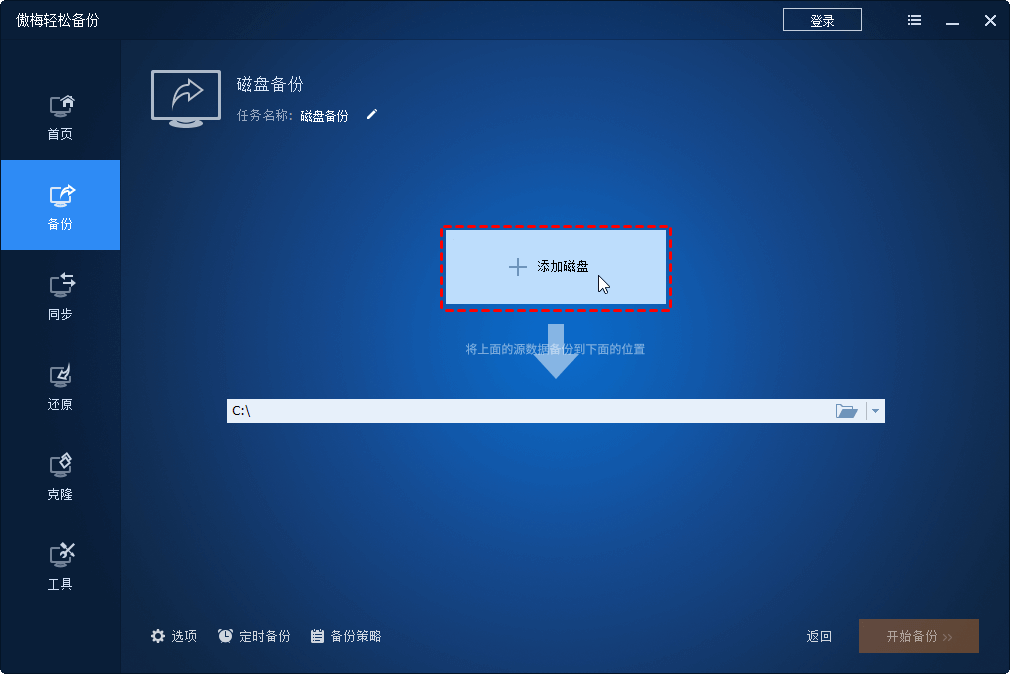
步骤4:设置备份参数
步骤5:开始备份
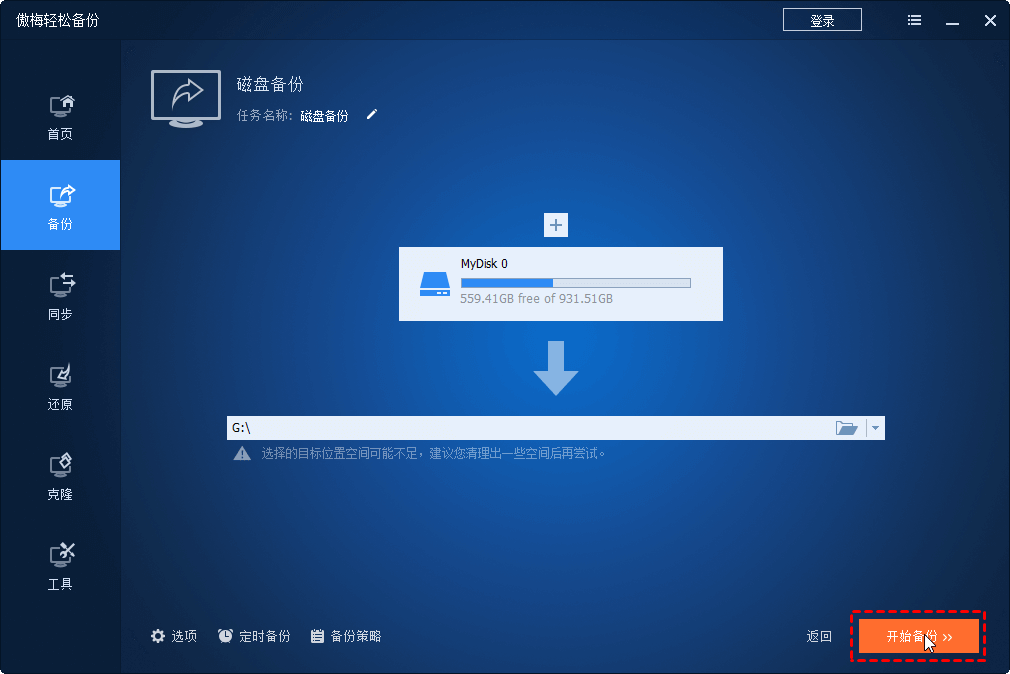
在备份数据的过程中,可能会遇到以下问题:
本文分享了换硬盘怎么备份数据的方法,通过以上步骤,您应该能够成功备份重要数据,并准备好更换硬盘。备份数据是保护个人资料和重要文件的重要步骤,希望本文能帮助您顺利完成硬盘更换,保证数据安全。